
Dalam tutorial ini, kami akan menunjukkan kepada Anda cara menginstal Nagios di CentOS 9. Bagi Anda yang belum tahu, Nagios Core, sebelumnya dikenal sebagai Nagios, adalah aplikasi gratis dan terbuka. -aplikasi perangkat lunak komputer sumber yang memantau sistem, jaringan, dan infrastruktur. Aplikasi ini mendukung OS Linux dan Windows dan menyediakan antarmuka web intuitif yang memungkinkan Anda memantau sumber daya jaringan dengan mudah.
Artikel ini mengasumsikan Anda memiliki setidaknya pengetahuan dasar tentang Linux, tahu cara menggunakan shell, dan yang terpenting, Anda meng-host situs Anda di VPS Anda sendiri. Instalasi cukup sederhana dan mengasumsikan Anda sedang berjalan di akun root, jika tidak, Anda mungkin perlu menambahkan 'sudo ' ke perintah untuk mendapatkan hak akses root. Saya akan menunjukkan kepada Anda langkah demi langkah penginstalan alat pemantauan inti Nagios di CentOS 9 Stream.
Prasyarat
- Server yang menjalankan salah satu sistem operasi berikut:CentOS 9 Stream.
- Sebaiknya Anda menggunakan penginstalan OS baru untuk mencegah potensi masalah.
- Akses SSH ke server (atau cukup buka Terminal jika Anda menggunakan desktop).
- Seorang
non-root sudo useratau akses keroot user. Kami merekomendasikan untuk bertindak sebagainon-root sudo user, namun, karena Anda dapat membahayakan sistem jika tidak berhati-hati saat bertindak sebagai root.
Instal Nagios di CentOS 9 Stream
Langkah 1. Pertama, mari kita mulai dengan memastikan sistem Anda mutakhir.
sudo dnf clean all sudo dnf update sudo dnf install httpd httpd-tools php gcc glibc glibc-common gd gd-devel make net-snmp
Langkah 2. Buat Pengguna dan Grup untuk Nagios.
Jalankan perintah berikut di bawah ini untuk membuat pengguna dan grup Nagios:
useradd nagios groupadd nagcmd
Setelah itu, tambahkan baik Nagios dan pengguna apache ke nagcmd grup:
usermod -G nagcmd nagios usermod -G nagcmd apache
Langkah 3. Menginstal Nagios di CentOS 9.
Secara default, Nagios tidak tersedia di repositori dasar CentOS 9 Stream. Mari unduh versi terbaru plugin Nagios dan Nagios dari halaman resmi menggunakan perintah berikut di bawah ini :
wget https://assets.nagios.com/downloads/nagioscore/releases/nagios-4.4.6.tar.gz wget https://nagios-plugins.org/download/nagios-plugins-2.2.1.tar.gz
Selanjutnya, ekstrak Plugin Nagios dan Nagios:
tar -xvf nagios-4.4.6.tar.gz tar -xvf nagios-plugins-2.2.1.tar.gz
Setelah itu, kami mengkompilasi nagios dari kode sumber:
cd nagios-4.4.6/ ./configure --with-command-group=nagcmd make all make install make install-init make install-commandmode make install-config
Setelah selesai, sekarang kita compile dan install library Nagios Plugin menggunakan perintah berikut:
cd /root/nagios cd nagios-plugins-2.2.1/
Jalankan file konfigurasi Plugin Nagios:
./configure --with-nagios-user=nagios --with-nagios-group=nagios make all make install
Verifikasi file konfigurasi Nagios:
/usr/local/nagios/bin/nagios -v /usr/local/nagios/etc/nagios.cfg
Terakhir, aktifkan layanan Nagios:
sudo systemctl enable nagios sudo systemctl enable httpd
Langkah 4. Konfigurasikan Nagios.
Nagios menempatkan file konfigurasi di bawah /usr/local/nagios/ dll direktori. Sekarang kita edit email alert, konfigurasikan file /usr/local/nagios/etc/objects/contacts.cfg :
nano /usr/local/nagios/etc/objects/contacts.cfg
Ganti bidang alamat email untuk menerima pemberitahuan:
define contact {
contact_name nagiosadmin ; Short name of user
use generic-contact ; Inherit default values from generic-contact template (defined above)
alias Nagios Admin ; Full name of user
email [email protected] ; <--- **** CHANGE THIS TO YOUR EMAIL ADDRESS ****
} Langkah 5. Konfigurasi Antarmuka Web untuk Nagios.
Pertama, jalankan perintah berikut untuk menginstal antarmuka web:
make install-webconf
Selanjutnya, kita menetapkan kata sandi untuk antarmuka web:
htpasswd -s -c /usr/local/nagios/etc/htpasswd.users nagiosadmin
Setelah Anda selesai dengan konfigurasi, mulai layanan Apache:
sudo systemctl start httpd
Langkah 3. Konfigurasi Firewall.
Izinkan firewall untuk mem-porting HTTP dan HTTPS dan memuatnya kembali dengan perintah berikut:
sudo firewall-cmd --zone=public --add-port=80/tcp --permanent sudo firewall-cmd --zone=public --add-port=443/tcp --permanent sudo firewall-cmd --reload
Langkah 6. Mengakses Antarmuka Web Nagios.
Setelah berhasil diinstal, buka browser web Anda dan akses Nagios Core menggunakan URL http://your-IP-server/nagios . Anda harus menggunakan nama pengguna (nagiosadmin) dan kata sandi yang Anda tentukan sebelumnya untuk mengakses antarmuka web Nagios:
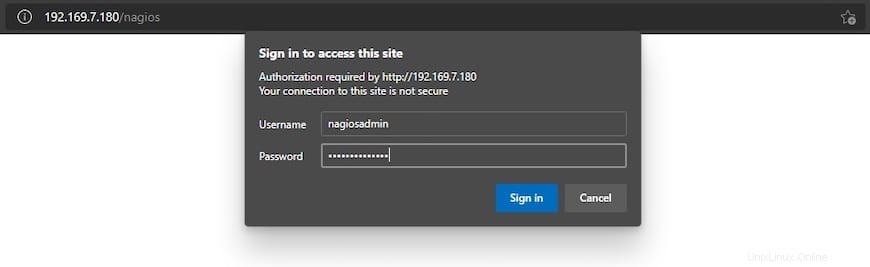
Anda akan diarahkan ke halaman berikut:

Selamat! Anda telah berhasil menginstal Nagios. Terima kasih telah menggunakan tutorial ini untuk menginstal Nagios Core di CentOS 9 Stream. Untuk bantuan tambahan atau informasi berguna, kami sarankan Anda memeriksa situs web resmi Nagios.